Der er et par grunde til, at du gerne vil Opret Windows 8.1 startbart USB-flashdrev på din Mac. Måske har du besluttet at installere Windows 8.1 på Mac uden Boot Camp; eller måske er din pc ikke startbar, og du vil forberede en bootbar USB ved hjælp af den ISO-fil, du har på din eksterne harddisk; eller du vil nemt oprette bootbar Windows 8.1 USB uden at installere nye værktøjer.
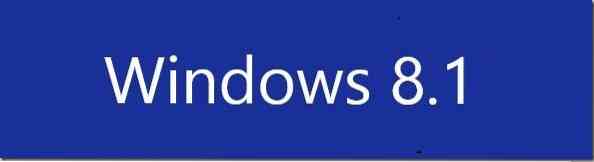
Hvis du bruger en nyere version af Mac OS X, skal du forberede Windows 8.1 USB er ret enkel og kan gøres uden at skulle installere ekstra software på din Mac. Det eneste er, at du skal have en Windows 8.1 ISO-billedfil for at forberede bootbar Windows 8.1 USB på din Mac.
Følg nedenstående instruktioner for at oprette Windows 8.1 startbar USB på Mac:
Trin 1: Tilslut dit USB-flashdrev til Mac, og sikkerhedskopier dine filer, da alle data formateres under processen.
Trin 2: Overfør derefter Windows 8.1 ISO-fil til din Mac. Hvis du allerede har en kopi af ISO-filen på din Mac, kan du sikkert springe dette trin over. Hvis du ikke har ISO på Mac, kan du følge vores vejledning til overførsel af filer mellem Windows og Mac-vejledningen for hurtigt at overføre ISO-filen. Og hvis pc'en ikke kan startes, kan du følge vores, hvordan du sikkerhedskopierer data fra en ikke-startbar pc (den nemme måde) guide til at kopiere ISO-fil til USB-drevet først og derefter kopiere den samme til din Mac.
Trin 3: Start Boot Camp Assistant-software. For at gøre det skal du klikke på Affyringsrampe ikon, skal du klikke Andet, og klik derefter på Boot Camp-assistent ikon for at åbne Boot Camp Assistant-software.
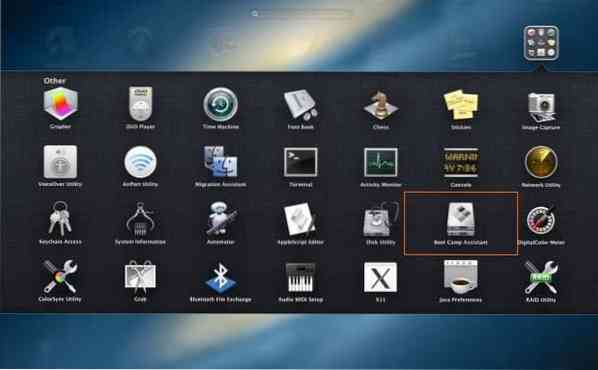
Trin 4: Når Boot Camp Assistant er startet, skal du klikke på Blive ved knap.
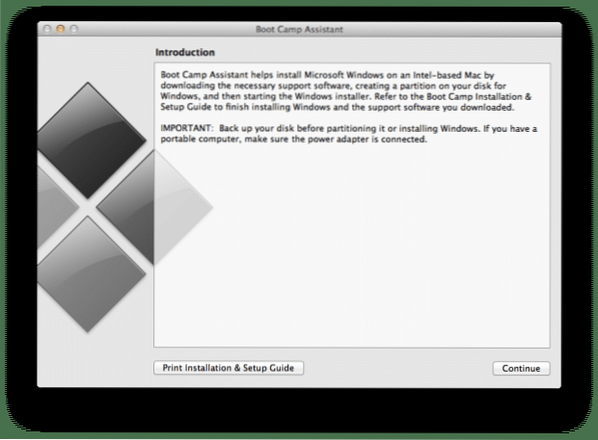
Trin 5: Fjern markeringen af indstillingen med titlen Installer Windows 7 eller en nyere version (vi bruger denne mulighed, mens du installerer Windows på Mac ved hjælp af Boot Camp), og fjern også markeringen Download den nyeste Windows-supportsoftware fra Apple, hvis du forbereder denne bootbare Windows 8.1 drev til installation af Windows 8.1 på en pc.
Sørg for, at indstillingen med titlen Opret en installationsdisk til Windows 7 eller en nyere version er markeret, inden du klikker på Blive ved knap.
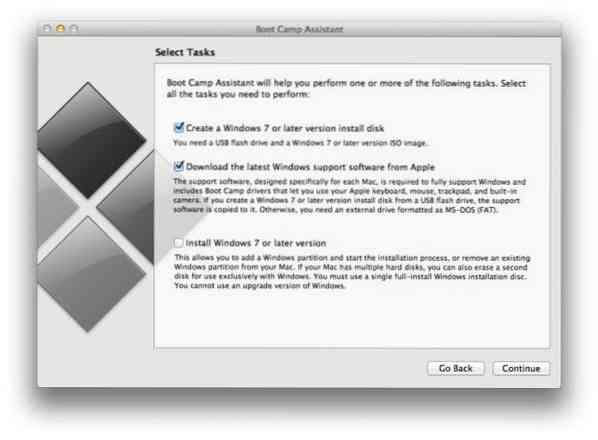
BEMÆRK: Som tidligere nævnt skal du holde indstillingen Download den nyeste Windows-supportsoftware fra Apple kontrolleret, hvis du vil bruge denne bootbare USB på din Mac (denne Mac) og ikke på en pc. Da supportsoftwaren er designet specielt til hver Mac, fungerer den muligvis ikke korrekt, hvis du forsøger at køre den downloadede supportsoftware på en anden Mac end den model, du bruger til at forberede den bootbare USB.
Og hvis du planlægger at installere Windows 8.1 på denne Mac skal du holde den mulighed markeret for automatisk at downloade al supportsoftware til USB, så du nemt kan installere alle drivere efter installation af Windows 8.1 på din Mac.
Trin 6: Klik på på det følgende skærmbillede Vælge knap for at gå til Windows 8.1 ISO-billedfil. Vælg ISO-billedfilen, og klik derefter på Blive ved knappen for at gå videre.
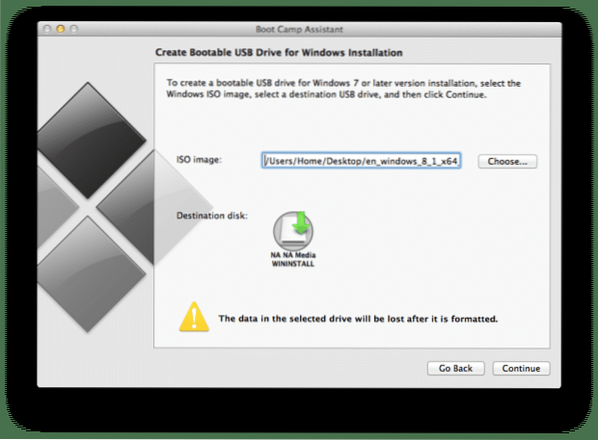
Klik på Blive ved knappen igen, når du ser advarslen "Drevet slettes" for at begynde at formatere drevet og derefter kopiere Windows-filer. Hvis du har valgt indstillingen Download den nyeste Windows-supportsoftware fra Apple, downloader Boot Camp Assistant også nødvendige drivere fra Apple-servere. Så hvis du har valgt denne mulighed, skal du sørge for, at din Mac har forbindelse til internettet.
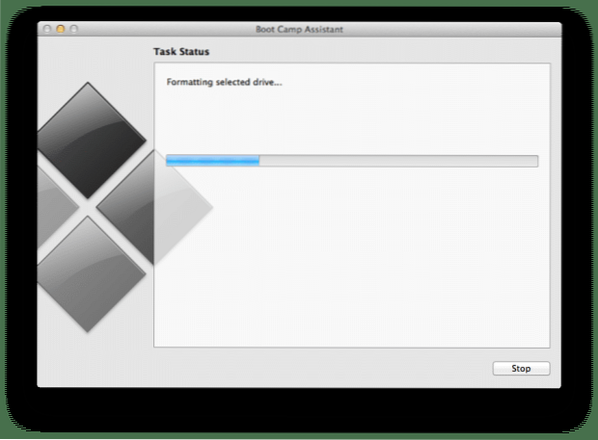
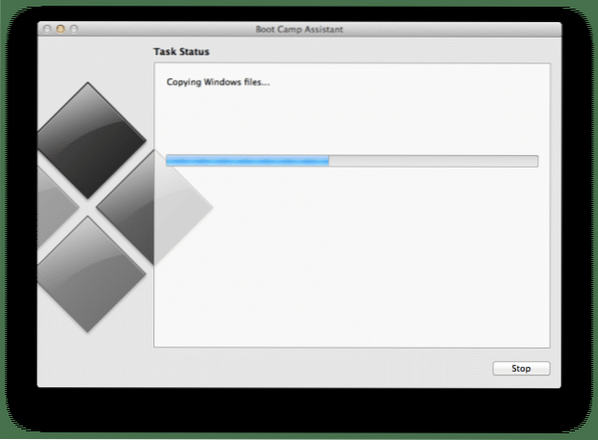
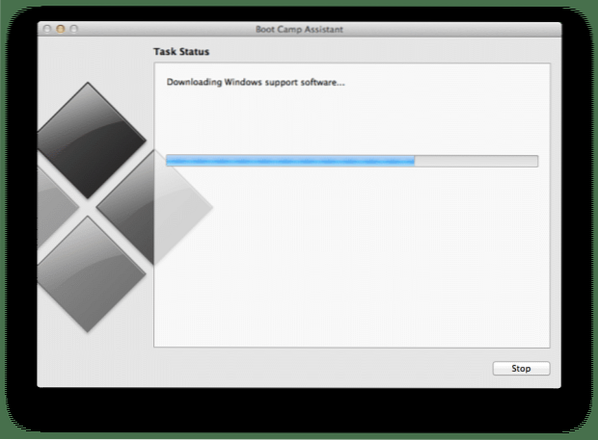
Trin 7: Når Boot Camp Assistant har afsluttet sin forretning, vises meddelelsen "Det valgte drev er formateret og Windows-installationsbilledet er kopieret". Og hvis du har valgt Download supportsoftware fra Apple i trin 5, vises meddelelsen "Installer denne Windows-supportsoftware efter installation af Windows". Klik på Afslut-knappen. Det er det!
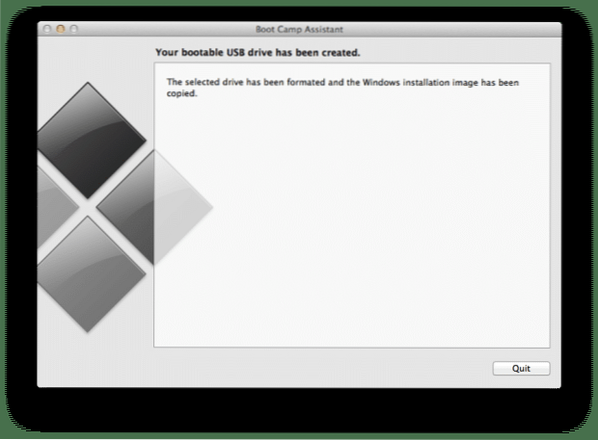
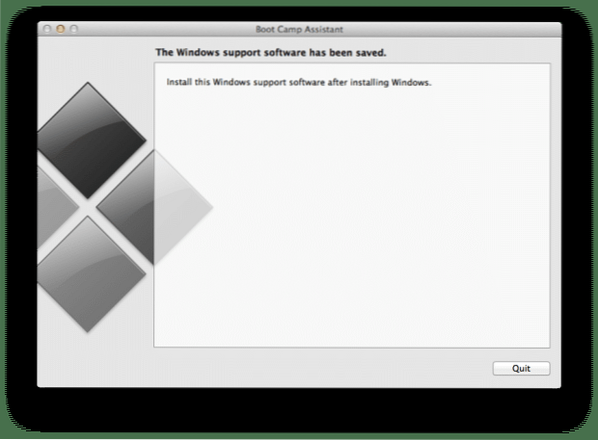
Du kan nu forbinde den til en pc eller din Mac og begynde at installere Windows 8.1 operativsystem.
 Phenquestions
Phenquestions


